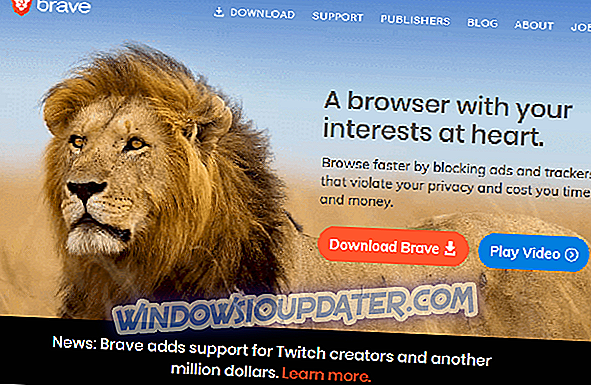Antivirusprogram är ett av de viktigaste verktygen som du har på datorn. Verktyg som AVG är utformade för att skydda dig mot skadlig programvara, så det är alltid en bra idé att ha ett antivirusverktyg installerat. Installationsproblem kan alltid inträffa, och idag kommer vi att visa dig hur du fixar AVG installationsfel på Windows 10.
AVG installeringsfel, hur man fixar det?
Innehållsförteckning:
- Fix - AVG installationsfel
- Fix - AVG installationsfel 0xc0070643
- Använd AVG Remover-verktyg
- Använd Revo Uninstaller
- Reparera ditt register
- Hämta och installera offline versionen av AVG
- Ta bort AVG-poster från registret
- Kontrollera dina behörigheter
- Inaktivera andra antivirus / brandväggsverktyg
- Se till att du har de nödvändiga filerna
- Se till att du har tillräckligt med utrymme på din C-enhet
- Ändra Antivirus
- Fix - AVG installationsfel 0xC007277B
- Fix - AVG installationsfel 0x80070091
- Fix - AVG installationsfel 0x6001f916, 0xe001f90b, 0x6001f90b eller 0xe001f916
- Fix - AVG installationsfel 0xe001d026 eller 0xc00700652
- Fix - AVG installationsfel 0xe001f915
- Fix - AVG installationsfel 0xe001d028
- Fix - AVG installationsfel 0xe0060006
Fix - AVG installationsfel
Lösning - Använd Ninite för att installera AVG
Om du inte kan installera AVG på grund av installationsfel kan du överväga att använda Ninite för att installera AVG. Om du inte är bekant med det, är Ninite specialservice som låter dig installera populäraste program med bara en enda installation. Ninite stöder ett brett utbud av applikationer, och genom att använda den kommer du att hoppa över många installationsdialoger och onödiga buntade appar. För att installera AVG med Ninite, gå till Ninites hemsida, kolla AVG och ladda ner den. Därefter kör installationsfilen och vänta medan AVG är installerad.
Fix - AVG installationsfel 0xc0070643
Lösning 1 - Använd verktyget AVG Remover
Om du får installationsfel 0xc0070643, är ett av sätten att fixa det att köra AVG Remover-verktyget. Under installationsprocessen lagras några AVG-filer till din dator. Dessa filer kan störa framtida försök att installera AVG, därför är det viktigt att ta bort dessa filer. För att göra det måste du ladda ner AVG Remover. Kör verktyget och vänta tills det tar bort den tidigare installationen av AVG. När verktyget tar bort AVG-installationen startar du om datorn och kontrollerar om problemet är löst. Vissa användare föreslår också att du stänger av datorn när du har använt det här verktyget och slår på det igen, så du kanske vill prova det också.
Användare föreslår också att ladda ner AVG Reset Access-verktyget. Efter att ha laddat ner verktyget, kör det och kontrollera om problemet är löst. Ett annat verktyg som användarna rekommenderar är AVG BFE Fix-verktyg. Hämta bara AVG BFE Fix, kör det och det ska åtgärda problemet.
Efter att ha använt alla tre verktygen måste AVG-installationsfel 0xc0070643 lösas. Vi måste nämna att få användare rapporterade att den här metoden inte fungerade för dem. Enligt dem fixade inte AVG Remover-verktyget problemet, och de fick fortfarande 0xc0070643 beskrivning: händelsen exec_finished error när du försökte installera AVG. För att åtgärda detta problem måste du köra AVG Remover från Säkert läge. Gör så här genom att följa dessa steg:
- Öppna Start-menyn och klicka på strömbrytaren.
- Håll Shift- tangenten på ditt tangentbord och välj Starta om alternativet från menyn.
- Nu ser du tre alternativ tillgängliga. Välj Felsökning> Avancerade alternativ> Starta inställningar och klicka på Starta om .
- När datorn startas om ser du en lista över tillgängliga alternativ. Välj Säkert läge med nätverk genom att trycka på F5 på tangentbordet.
När det säkra läget startas kommer alla tredje parts program och drivrutiner att inaktiveras, så det finns inget som kommer att störa AVG-borttagningsverktyget. Kör verktyget och följ instruktionerna på skärmen för att ta bort AVG. Efter att ha gjort det, starta om datorn och försök igen installera AVG.
Lösning 2 - Använd Revo Uninstaller
AVG är känt för sin antivirusprogram, men samtidigt som du installerar AVG-antivirus kan du ibland installera AVG PC Tuneup, eftersom två applikationer ofta är buntade. Om du har ett AVG-installationsfel 0xc0070643 måste du ta bort AVG PC Tuneup-verktyg från din dator. För att göra det, använd Revo Uninstaller.
Därefter måste du köra AVG Remover-verktyg för att ta bort tidigare AVG-installation. Användare föreslår också att använda verktyg som Allt sökprogram och Regseeker för att söka efter några AVG-filer kvar på din dator och i ditt register. Om du hittar och AVG-filer eller registerposter, ta bort dem från datorn. Starta om datorn och försök att installera AVG igen.
Lösning 3 - Reparera ditt register
Användare rapporterade att felet 0xc0070643 kan visas på grund av problem med ditt register. Enligt användarna verkar det som om det finns vissa tillstånd för registertillstånd än att hindra dig från att installera AVG. För att åtgärda problemet måste du ladda ner CCleaner och installera det på din dator. När programmet är installerat kör du det, välj Registrering från menyn till vänster och klicka på Sök efter problem . Vänta medan skanningen utförs. När sökningen är klar väljer du alla problem och väljer Fixa valda problem . När problem med registret är löst, starta om datorn och försök att installera AVG igen.
Lösning 4 - Hämta och installera offline version av AVG
Om du inte kan installera AVG-antivirus på grund av fel 0xc0070643 kanske du vill försöka använda offlineinstallation. AVG använder, precis som många andra program, online-installation som hämtar nödvändiga filer när du installerar programmet. Detta gör att nedladdning av AVG är lite snabbare, eftersom installationsfilen endast är få MB i storlek, men den här metoden har sina brister. Om det finns något problem med din Internet-anslutning eller med AVGs servrar kan din installation misslyckas, och du får fel 0xc0070643. För att undvika detta problem rekommenderas det att du försöker använda offlineinstallatören. Installatören är väsentligt större i storlek, och det tar några minuter att ladda ner installationsfilen, men du borde kunna undvika detta fel helt genom att använda den här metoden. Du kan ladda ner offline-installation från AVGs hemsida eller från en tillförlitlig tredje part. Tänk på att offlineinstallation kan vara dold i AVGs nedladdningssektion, så du måste titta noga på den.
Lösning 5 - Ta bort AVG-poster från registret
Enligt användarna kunde de inte installera AVG på grund av problem i registret. Tydligen finns det några AVG-instanser i deras registret som kan hindra AVG från att installera, och för att åtgärda det måste du ta bort dessa instanser manuellt. Ändra ditt register kan leda till instabilitet om du inte är försiktig, därför rekommenderar vi starkt att du exporterar ditt register och använder den filen som säkerhetskopia om något går fel. För att fixa AVG-installationsfel 0xc0070643 gör du följande:
- Tryck på Windows Key + R och skriv regedit . Tryck på Enter eller klicka på OK .

- Registerredigeraren börjar nu. I den vänstra rutan navigerar du till HKEY_LOCAL_MACHINE SOFTWARE AVG .
- Högerklicka på AVG och välj Ta bort från menyn.
- Stäng registerredigeraren .
När du stänger registret, försök att installera AVG igen och kontrollera om problemet är löst.
Lösning 6 - Kontrollera dina behörigheter
Ibland kan fel 0xc0070643 uppstå om du inte har nödvändiga behörigheter för att komma åt installationsmappen. För att kunna installera AVG måste SYSTEM ha vissa privilegier. Gör så här genom att följa dessa steg:
- Leta reda på AVG-installations katalog, högerklicka på den och välj Egenskaper .
- Gå till fliken Säkerhet klicka på Redigera- knappen.

- Välj SYSTEM i listan och kontrollera att Full kontrollalternativ i Tillåt kolumn är markerat.
- Klicka på Apply och OK för att spara ändringar.
Om denna process verkar vara lite komplicerad för dig kan du använda AVG Reset Access-verktyget för att ändra behörighetsinställningar med några få klick.
Lösning 7 - Inaktivera andra antivirus / brandväggsverktyg
Antivirusverktyg är nödvändiga om du vill hålla din dator skyddad mot skadliga användare, men det är vanligtvis en dålig övning att ha flera antivirusverktyg eller brandväggar installerade. Olika säkerhetsverktyg kan ibland störa varandra, och i vissa fall kan säkerhetsverktyg till och med förhindra dig från att installera AVG-antivirus. Enligt användare orsakas AVG-installationsfel 0xc0070643 av andra antivirusverktyg, så innan du försöker installera AVG, se till att inaktivera eller avinstallera andra tredjeparts antivirus- eller brandväggsverktyg. Användare rapporterade att Comodo-brandväggen störde AVG-installationen, men kom ihåg att nästan alla verktyg från tredje part kan orsaka att problemet uppstår.
Lösning 8 - Se till att du har nödvändiga filer
Enligt användarna kunde de inte installera AVG på grund av 0xc0070643 beskrivning: händelseexec_finished error message. Detta fel orsakas av saknade filer relaterade till Visual C ++ Redistributable för Visual Studio 2012 Update 4. För att åtgärda problemet, se till att du hämtar nödvändiga filer och installerar dem. Användare rapporterade att Visual C ++ Redistributable för Visual Studio 2012 Update 4 orsakade problemet på deras system, men du kanske måste ladda ner en annan version för din dator. Alla nödvändiga filer är tillgängliga för nedladdning från Microsofts webbplats.
Lösning 9 - Se till att du har tillräckligt med utrymme på din C-enhet
Få användare rapporterade 0xc0070643 beskrivning: händelseexec_finished error message när du installerade AVG-antivirus, och enligt dem var detta meddelande orsakat av brist på hårddiskutrymme. Användare rapporterade att installationsfelet löstes efter att man frikopplade något utrymme på sin C-enhet. Uppenbarligen behöver du ha mer än 4 GB ledigt utrymme på din C-enhet innan du kan installera AVG på din dator. Vi måste nämna att AVG inte tar 4 GB lagringsutrymme, men det kräver att detta utrymme är tillgängligt på din C-enhet för att kunna fungera korrekt.
Lösning 10 - Ändra Antivirus
Om du ändrar dig, kan du alltid välja ett annat antivirusprogram. Vi rekommenderar starkt World's Nr. 1 - Bitdefender . Med extremt kraftfulla verktyg införlivade, är det definitivt värt din uppmärksamhet.
- Ladda ner Bitdefender Antivirus till ett speciellt 50% rabattpris
Fix - AVG installationsfel 0xC007277B
Lösning - Kör inställningen som administratör
Användare rapporterade AVG-installationsfel 0xC007277B, och enligt dem kan du enkelt fixa det här och några andra installationsfel helt enkelt genom att köra AVG-inställningen som administratör. Att köra en inställning som administratör är ganska enkel, och för att göra det klickar du bara på AVG-installationsfilen och väljer Kör som administratörsalternativ från menyn. Efter det har installationen börjat med administratörsbehörighet och du har inga problem med det.
Fix - AVG installationsfel 0x80070091
Lösning - Ta bort AVG-installations kataloger
Om du inte kan installera AVG på grund av att du installerar fel 0x80070091 måste du ta bort AVG installationsfiler. För att göra det, ta bort C: Programfiler AVG eller C: Programfiler (x86) AVG- mappar från datorn. Ta nu bort C: ProgramData AVG och C: UsersAppDataRoaming AVG- mappar från din dator. Efter att ha gjort det, försök att installera AVG igen. I stället för att ta bort dessa mappar manuellt kan du använda verktyget AVG Remover som ska skanna din dator och ta bort de flesta AVG-relaterade filer från den.
Fix - AVG installationsfel 0x6001f916, 0xe001f90b, 0x6001f90b eller 0xe001f916
Lösning - Starta om datorn
Om det stöter på 0x6001f916, 0xe001f90b, 0x6001f90b eller 0xe001f916 fel under AVG-installationen, betyder det att du måste starta om datorn för att slutföra den. När du har startat om datorn kommer installationen att slutföras och AVG-antivirus installeras på din dator.
Fix - AVG installationsfel 0xe001d026 eller 0xc00700652
Lösning - Inaktivera eventuella ytterligare installationer
Installera fel 0xe001d026 eller 0xc00700652 visas om du har en annan installation som körs i bakgrunden. För att installera AVG korrekt måste du vara säker på att det inte finns några ytterligare installationer som körs i bakgrunden. Nästan alla installationer kan orsaka att någon av dessa fel uppstår, så var noga med att ingenting uppdateras eller installeras i bakgrunden innan du försöker installera AVG.
Fix - AVG installationsfel 0xe001f915
Lösning - Starta AVG-installationen igen
Flera användare rapporterade fel 0xe001f915 medan du installerade AVG. Denna felkod visas vanligen om installationen är stoppad av en användare eller en annan applikation. Det här felet kan också visas om vissa komponenter i AVG-installationen är stoppade. Det här är inte ett allvarligt fel, och för att lösa detta problem behöver du bara starta om AVG-installationen.
Fix - AVG installationsfel 0xe001d028
Lösning - Ta bort problematisk programvara
Om du stöter på fel 0xe001d028 när du installerar AVG-antivirus, betyder det att du har ett eller flera program som strider mot AVG. Vanligtvis är det antivirusprogram eller brandväggsansökningar, och om du har installerat någon extra säkerhetsprogramvara från tredje part, rekommenderar vi dig att ta bort den innan du installerar AVG. Tänk på att andra program från tredje part kan störa AVG-installationen och orsaka fel på 0xe001d028. AVG har en lista över problematiska applikationer och den här listan innehåller följande:
- Ashampoo Firewall GRATIS
- Bättre filförnamn
- BeTwin VS
- Eset Smart Security 4
- Låsmapp XP
- Malwarebytes Anti-Malware
- PC MACLAN
- PC Tools Antivirus
- Sunbelt Personal Firewall
- Systemskydd
- Webroot Spy Sweeper
Det här är listan över problematiska program som inte fungerar med AVG-antivirus enligt AVG, men det kan också finnas några andra program som inte ingår i listan. Om du har några av dessa problematiska program på din dator kan du försöka uppdatera dem och kontrollera om det löser problemet. Om problemet fortfarande kvarstår måste du avinstallera dessa program och försöka installera AVG igen.
Fix - AVG installationsfel 0xe0060006
Lösning - Använd AVG Remover-verktyg
Fel 0xe0060006 eller 0xE0018D06 visas vanligen om AVG-installationen misslyckas, vilket innebär att det finns ett problem med AVG-installationsfilen. För att åtgärda detta problem måste du köra AVG Remover-verktyget och ta bort din nuvarande AVG-installation. Efter det, försök att installera AVG igen.
AVG är ett bra antivirusverktyg, men som du kan se kan det hända att det är något problem när du installerar AVG. Om du stöter på några AVG-installationsfel, se till att prova några av våra lösningar.